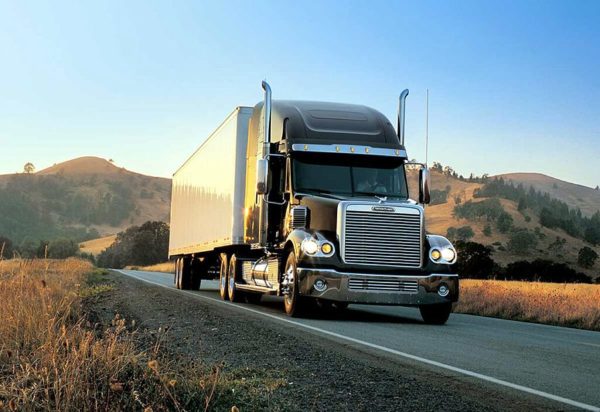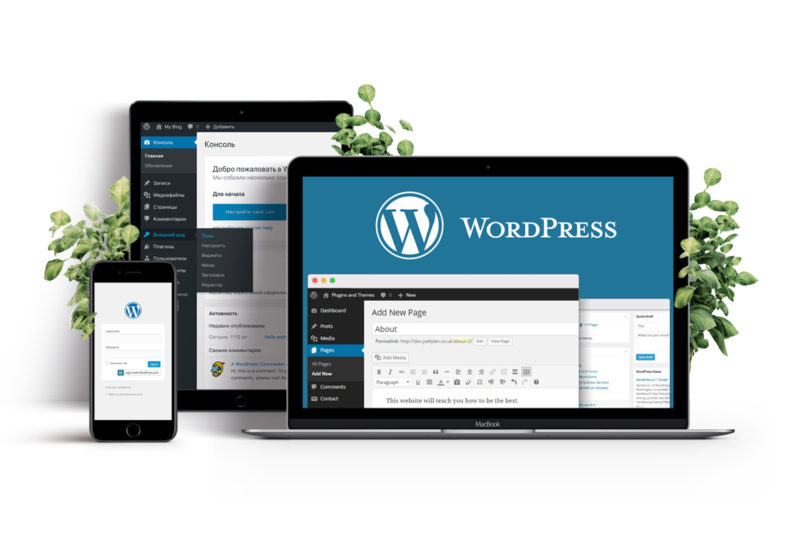Как узнать, использует ли кто-то вашу частную сеть Wi-Fi
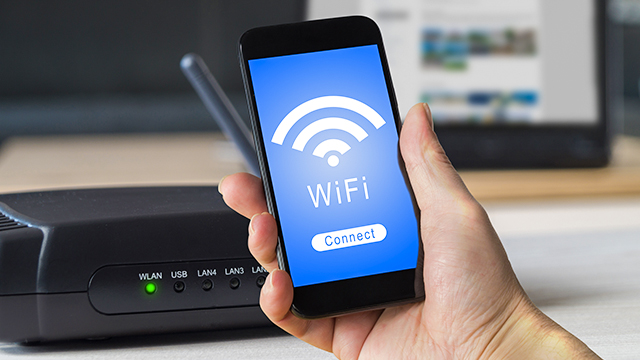
Читайте несколько методов, позволяющих определить чужое подключение к вашему интернету на вайфае и вовремя его оборвать. Если вы заметили, что ваш Интернет работает медленно, возможно, кто-то получает доступ к вашему соединению. Узнайте, как узнать, использует ли кто-то вашу сеть Wi-Fi.
Если вы заметили, что у вас медленный интернет (страницы браузера загружаются дольше, видео на YouTube тоже, а когда вы смотрите фильмы и сериалы онлайн — например, на Netflix — качество изображения ниже), то, вероятно, это связано с тем, что ходит «пиратка» на берег. Важно знать, использует ли кто-то вашу частную сеть Wi-Fi.
Всегда важно, чтобы ваше соединение было защищено паролем, но также важно, чтобы вы изменили пароль, который вы получили при установке маршрутизатора.
Таким образом, вы с большей вероятностью предотвратите подключение соседей и других людей, находящихся рядом с вашим оборудованием, к вашей сети и замедлению работы Интернета. Узнайте, как определить, есть ли внешние агенты, получающие доступ к вашему соединению.
МЕТОДЫ УЗНАТЬ, ПОЛЬЗУЕТСЯ ЛИ КТО-ТО ВАШЕЙ СЕТЬЮ WI-FI
1. Использовать приложения
Инспектор Wi-Fi
Как следует из названия, это программное обеспечение позволяет вам получить обзор всех устройств, подключенных к вашей сети, предоставляя такие сведения, как имена устройств, IP-адреса и т. д. Это дает вам доступ к списку «легальных гаджетов» и позволяет легко понять, когда к вашему интернету подключается странное устройство.
Средство проверки маршрутизатора F-Secure
Этот инструмент не требует загрузки или установки. F-Secure Router Checker ищет признаки того, что кто-то пытается проникнуть в вашу сеть, и сразу же сообщает вам об этом.
Наблюдатель за беспроводной сетью
Как и Wi-Fi Inspector, это программное обеспечение позволяет искать странную активность в сети, позволяя контролировать все устройства, подключенные к Интернету. Разница в том, что он также совместим с Mac.
Финг
Это приложение больше ориентировано на мобильную защиту. Позволяет пользователю видеть, какие устройства подключены к сети, что это за оборудование, характер их подключения и т. д. Fing также предоставляет информацию о том, когда соединение наиболее загружено, что может указывать на то, что к вашей сети подключен кто-то еще.
2. Проверяем через роутер
Начните с простого теста. Выключите все устройства, которые обычно подключены к беспроводной сети. Затем посмотрите на маршрутизатор и индикатор с надписью «WLAN». Если этот индикатор продолжает мигать, возможно, это связано с тем, что кто-то неавторизованно пользуется вашим Интернетом.
Тем не менее, самый точный способ, дающий вам больше информации о потенциальных злоумышленниках в сети, — это зайти в административную панель роутера и посмотреть карту подключенных гаджетов, чтобы понять, есть ли такие, о которых вы не знаете.
Как правило, набрав в браузере 192.168.1.1 или 192.168, можно получить доступ к панели. Но проверьте инструкции по использованию вашего маршрутизатора. После этого вам будет предложено ввести учетные данные для доступа (имя пользователя и пароль), но это зависит от оператора, поэтому вам следует обратиться к руководству по эксплуатации маршрутизатора (или веб-сайтам операторов), чтобы узнать, какие учетные данные.
После входа вы сможете узнать, какие устройства подключены. Если вы еще этого не сделали, воспользуйтесь возможностью изменить пароль подключения (используя прописные и строчные буквы, цифры и символы).
Чтобы сделать соединение еще более безопасным, вы также можете разрешить маршрутизатору подключаться только к устройствам, которые ранее были одобрены вами через MAC-адрес (управление доступом к среде).
Сохранить себе или поделиться: